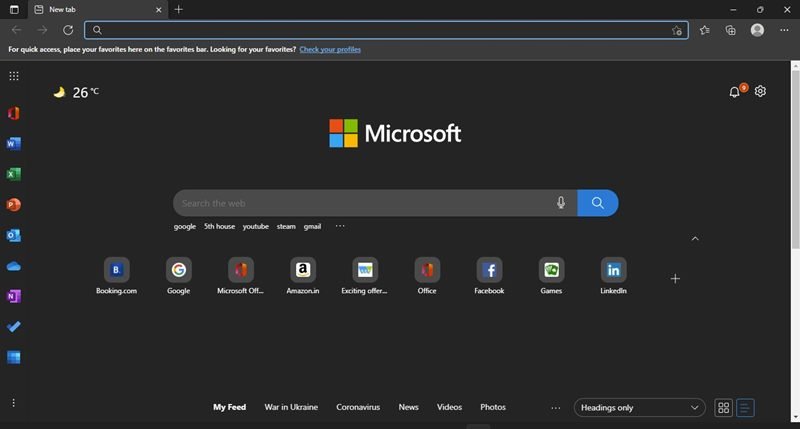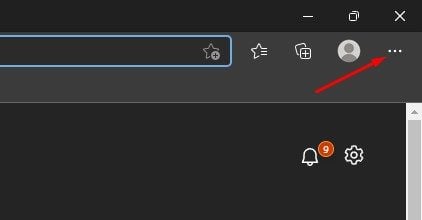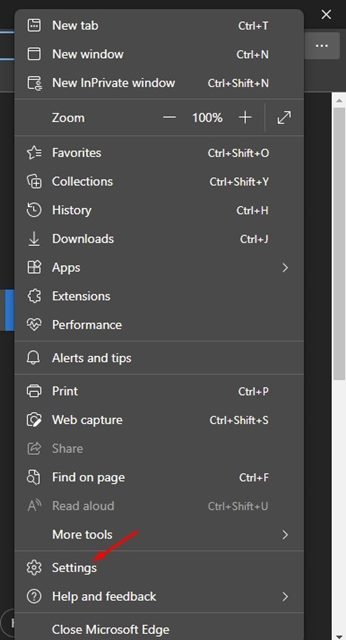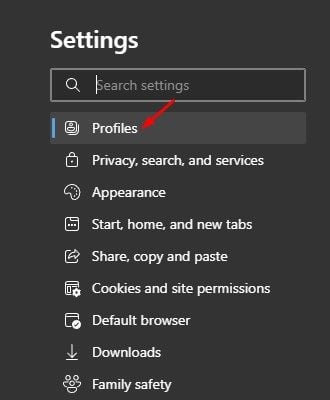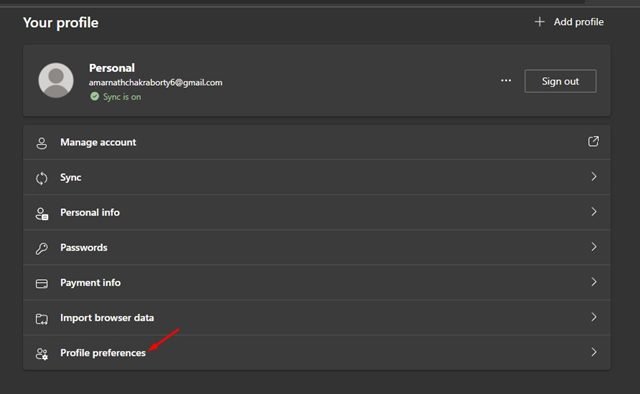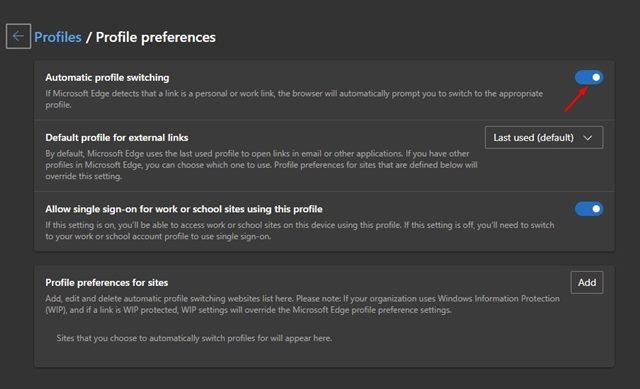Tout comme le navigateur Web Google Chrome, le navigateur Edge de Microsoft vous permet également de créer plusieurs profils d’utilisateurs. Ainsi, si vous partagez souvent votre PC avec d’autres membres de votre famille, vous pouvez facilement créer un profil d’utilisateur distinct pour eux.
Chacun des profils de navigateur Microsoft Edge aura des informations de compte, un historique, des favoris, des mots de passe et quelques autres éléments différents. Récemment, lors de l’utilisation de Microsoft Edge, nous avons découvert une fonctionnalité de gestion de profil cachée appelée auto-switch pour les profils. Il s’agit d’une fonctionnalité de gestion de profil qui bascule automatiquement entre les profils.
Comment fonctionne le changement automatique de profil ?
Fondamentalement, si vous avez plusieurs profils sur votre navigateur Edge, le navigateur Web vous demandera si vous souhaitez passer à un profil différent lors de la visite de nouveaux sites Web. Une fois que vous avez sélectionné le profil, le navigateur Edge se souvient de votre sélection et passe automatiquement à votre profil spécifique lorsque vous revisitez ces sites à l’avenir.
Ainsi, si Microsoft Edge détecte qu’un lien est un lien personnel ou professionnel, le navigateur vous invitera automatiquement à basculer vers le profil approprié. La fonctionnalité pourrait également être très pratique pour ceux qui utilisent le même appareil et le même profil à des fins professionnelles et de divertissement ; puisqu’ils pourront mieux s’assurer qu’ils ne perdent pas de temps sur leur profil de travail.
Pour plus de détails sur le changement automatique de profil sur le navigateur Microsoft Edge, veuillez consulter ceci lien.
Étapes pour changer automatiquement de profil sur Microsoft Edge
Il est assez facile de changer de profil automatiquement sur Microsoft Edge. Vous devez simplement vous assurer que vous utilisez la dernière version de Microsoft Edge et suivre certaines des étapes simples que nous avons partagées ci-dessous.
1. Tout d’abord, lancer le navigateur Microsoft Edge sur votre PC Windows 11 ou Windows 10.
2. Maintenant, cliquez sur le trois points comme indiqué dans la capture d’écran ci-dessous.
3. Dans le menu Profil, cliquez sur Réglages.
4. Sur la page Paramètres, cliquez sur le Profils dans le volet de gauche, comme illustré ci-dessous.
5. À droite, cliquez sur le Préférences de profil multiples ou Préférences de profil option.
6. Sur la page Préférences de profils multiples, activez la bascule pour ‘Changement automatique de profil’
C’est ça! Vous avez terminé. C’est ainsi que vous pouvez changer de profil automatiquement sur le navigateur Microsoft Edge.
Il est assez facile de changer de profil sur le navigateur Microsoft Edge. Si vous n’aimez pas cette nouvelle fonctionnalité, désactivez simplement la bascule pour le changement de profil automatique à l’étape 6. J’espère que cet article vous a aidé ! S’il vous plaît partagez-le avec vos amis aussi. Si vous avez des doutes à ce sujet, faites-le nous savoir dans la zone de commentaires ci-dessous.